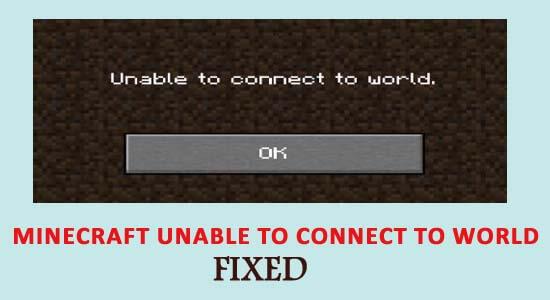
Monet pelaajat ovat ilmoittaneet Minecraft Unable to Connect to World -virheestä yrittäessään muodostaa yhteyttä ystäväsi maailmaan Xboxilla. Pelaajat raportoivat ongelmasta, etteivät he pysty liittymään ystävänsä Minecraft-moninpeliin.
Tämä on ärsyttävä virhe ja antaa lyhyen virheilmoituksen "Ei voi muodostaa yhteyttä maailmaan". Jos näet myös tämän virheen ja mietit kuinka korjata se, tarkista, että käytät samaa Minecraft-versiota.
Onneksi monet käyttäjät onnistuivat korjaamaan ei pysty muodostamaan yhteyden maailman Minecraft-virheen, mutta ennen korjauksiin siirtymistä on tärkeää ymmärtää, mikä virheen aiheuttaa.
Miksi saan Minecraftin viestin "Ei voi muodostaa yhteyttä maailmanvirheeseen"?
- Ongelmia Minecraftin ystäväluettelossa.
- Windowsin palomuuri esti Minecraftin ominaisuudet.
- Kolmannen osapuolen virustorjunta ilmoitti Minecraftin uhkaksi.
- Jos "moninpelit" -vaihtoehto on poistettu käytöstä.
- Käytössä Minecraftin vanhentunut versio.
- Internet Explorerin asetukset aiheuttavat ongelmia.
- Jos Internet-palveluntarjoajassasi on ongelma.
Kuinka korjaan "Minecraft ei voi muodostaa yhteyttä maailmaan" -virheen?
Sisällysluettelo
Temppu 1: Lisää ystäväsi uudelleen
Ennen kuin siirryt teknisiin ratkaisuihin, kokeile ensin perusvianmääritysmenetelmää korjataksesi Minecraft, joka ei pysty muodostamaan yhteyttä maailmanvirheeseen .
Koska vioittunut ystävälista voi aiheuttaa tällaisia ongelmia, ystävän lisääminen uudelleen Minecraftiin voi korjata tämän virheen. Mutta ennen kuin teet tämän, yritä vierailla vieraan maailmassa. Jos pääset maailmaan, se tarkoittaa, että ystäväluettelossasi on ongelma, jonka vuoksi et voi jatkaa.
Voit poistaa ystäväsi kirjoittamalla tämän komennon ja painamalla sitten Enter-näppäintä suorittaaksesi sen:
/f poista
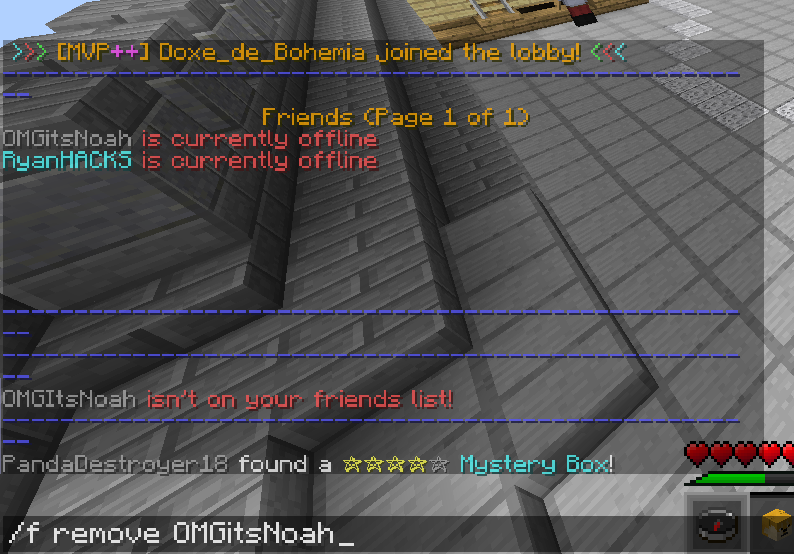
Tässä komennossa sinun on lisättävä ystäväsi käyttäjätunnus. Kun olet poistanut ystävän, kutsu ystäväsi uudelleen.
Temppu 2: Ota moninpeliasetukset käyttöön
Suurin osa pelaajista, jotka ovat kokeneet, että Minecraft ei pystynyt muodostamaan yhteyttä maailmanvirheeseen, käyttivät Minecraftin Windows-versiota. Se tapahtuu, kun "moninpelit" -vaihtoehto on poistettu käytöstä Xbox-tililläsi.
Joten jos näin on sinun kohdallasi, sinun on otettava tämä vaihtoehto käyttöön saadaksesi yhteyden maailmaan. Voit tehdä tämän seuraavasti:
- Avaa verkkoselain > siirry Xboxin viralliselle verkkosivustolle .
- Siirry Xbox One/Windows 10 Online Privacy -välilehteen.
- Etsi Voit liittyä moninpeleihin -vaihtoehtoa.
- Valitse nyt Salli- vaihtoehto.
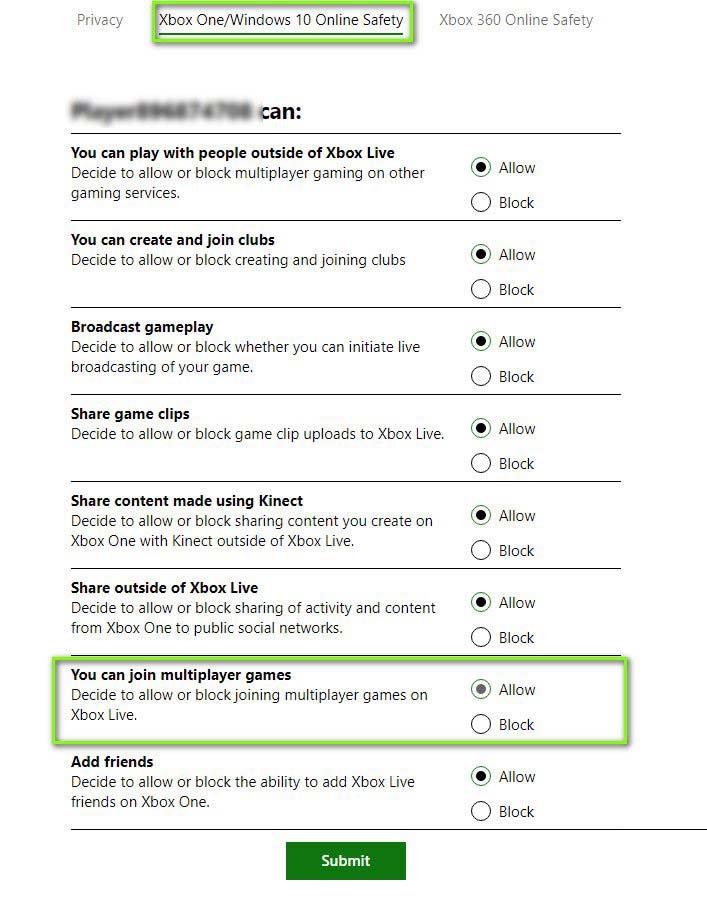
- Napsauta Lähetä- painiketta.
- Käynnistä nyt tietokoneesi uudelleen ja kirjaudu uudelleen Minecraft-tilillesi.
Temppu 3: Poista Windowsin palomuuri käytöstä
Windowsin palomuuri valvoo kaikkia online-toimintoja, ja kaikki verkossa tekemäsi käy läpi useita palomuurin suorittamia tarkistuksia. Se auttaa sinua pysymään turvassa luvattomilta ja haitallisilta lähteiltä.
Huolimatta Windowsin palomuurin hyödyllisyydestä, se tunnetaan laillisten tietojen suodatuksesta ja estämisestä. Siksi on melko mahdollista, että saat tämän Minecraft-virheen Windowsin palomuurisi takia.
Tässä skenaariossa voit tehdä vain yhden asian eli poistaa Windowsin palomuurin käytöstä.
- Siirry Windowsin Käynnistä -valikkoon ja kirjoita palomuuri.
- Valitse hakutuloksesta Windowsin palomuuri .
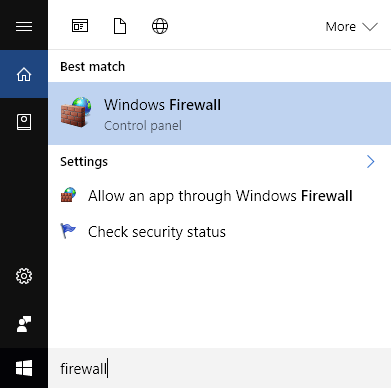
- Napsauta ikkunan vasemmassa ruudussa olevaa Ota Windowsin palomuuri käyttöön tai poista se käytöstä .
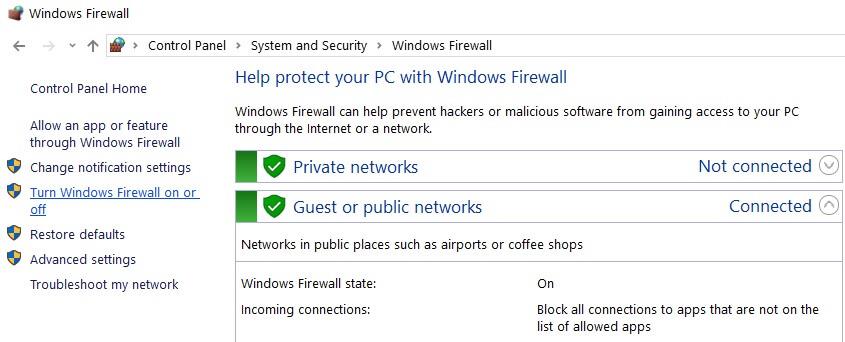
- Seuraavassa ikkunassa sinun on valittava Sammuta Windowsin palomuuri (ei suositella) -vaihtoehto sekä Yksityisen verkon asetukset että Julkinen verkkoasetukset -osiossa.
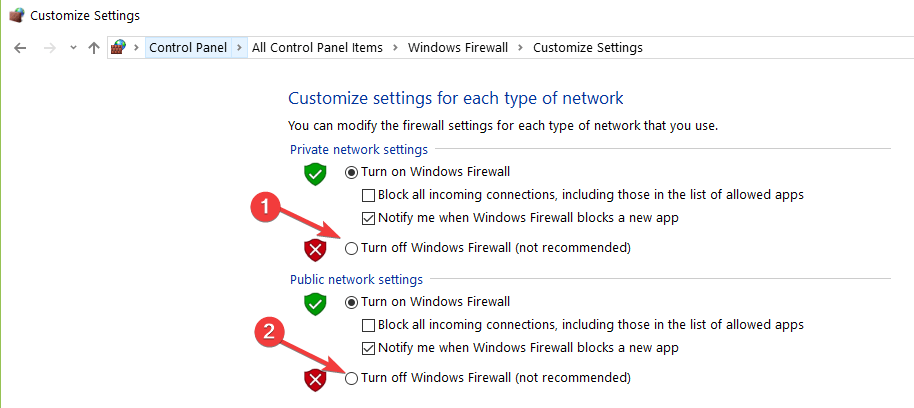
- Napsauta OK- painiketta tallentaaksesi muutokset.
Temppu 4: Poista kolmannen osapuolen virustorjuntaohjelmisto käytöstä
Jotkut kolmannen osapuolen virustorjuntaohjelmistot ovat tunnettuja muiden sovellusten ja niiden ominaisuuksien estämisestä. Jos virustorjuntasi on estänyt minkään Minecraftin ominaisuuden, ei ole epäilystäkään siitä, miksi et pysty muodostamaan yhteyttä maailmaan -virheeseen .
Täällä voit korjata ongelman joko poistamalla virustorjunnan käytöstä tai, mikä vielä parempaa, vaihtamalla mihin tahansa muuhun kolmannen osapuolen virustorjuntaohjelmistoon, joka ei häiritse muita asennettuja ohjelmia/sovelluksia.
Temppu 5: Käytä VPN:ää
Minecraft ei pysty muodostamaan yhteyttä maailmaan -virhe voi myös johtua Internet-ongelmien vuoksi. On mahdollista, että monet Internet-ongelmat saattavat häiritä sinua muodostamasta yhteyttä ystäväsi maailmaan, kuten:
- Palvelimet ovat täynnä
- Sijaintiasi on rajoitettu, eikä yhteyttä voitu muodostaa.
Jos näin on, sinun on käytettävä VPN:ää. Se ratkaisee tämän ongelman. VPN-palvelun käyttäminen ohittaa maantieteelliset rajoituksesi ja pystyt muodostamaan yhteyden palvelimeen mistä tahansa.
Jos sinulla ei ole aavistustakaan siitä, mitä VPN-palvelua sinun tulisi käyttää, voit valita Express VPN: n , koska tämä voi toimia sinun tapauksessasi. Tämän VPN-verkkoyhteyden avulla voit katsella maantieteellisesti rajoitettua sisältöä ympäri maailmaa.
Hanki Express VPN nauttiaksesi rajoittamattomasta käytöstä
Temppu 6: Päivitä verkko-ohjain
Minecraft-virheet voivat johtua myös vanhentuneesta tai vioittuneesta verkkoohjaimesta. Joten tässä tapauksessa verkkoohjaimen päivittäminen voi korjata virheen. Voit tehdä sen noudattamalla alla annettuja vaiheita:
- Paina Windows + X -näppäintä ja valitse luettelosta Laitehallinta .
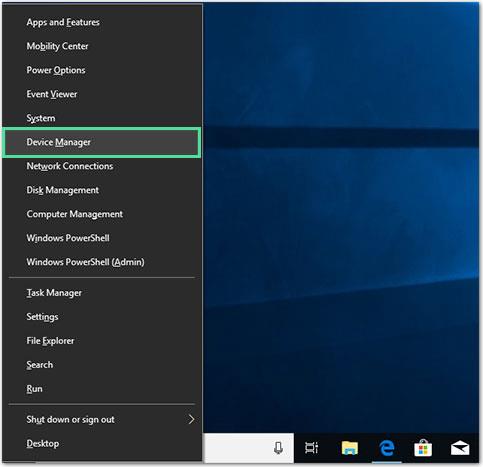
- Laajenna luokka napsauttamalla Laitehallinta- ikkunassa Verkkosovittimet .
- Napsauta ohjainta hiiren kakkospainikkeella ja valitse pikavalikosta Päivitä ohjain .
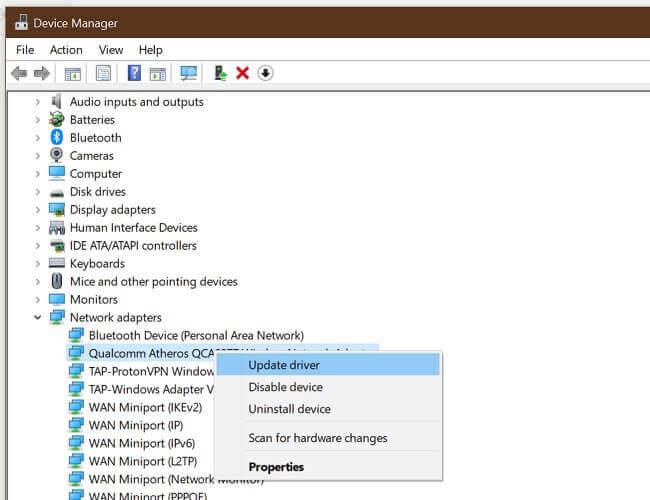
- Valitse seuraavassa ponnahdusikkunassa Etsi päivitettyä ohjainohjelmistoa automaattisesti -vaihtoehto.
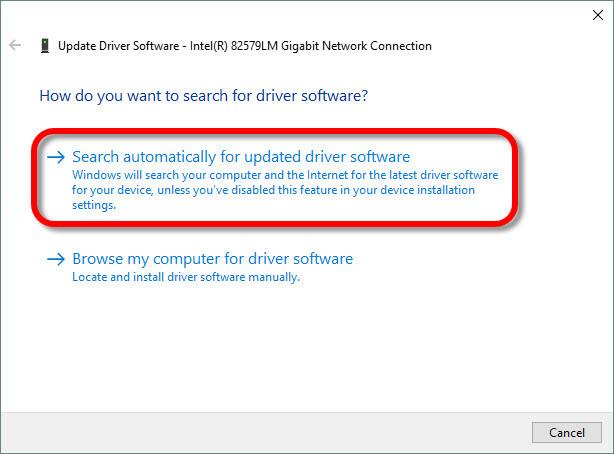
- Odota nyt, kunnes uusi päivitetty ohjain asennetaan järjestelmääsi.
Temppu 7: Palauta Internet Explorerin asetukset
Jos käytät Minecraftin Microsoft Store -versiota, se käyttää automaattisesti Windowsin Internet-asetuksia/sääntöä. Ja Windows käyttää Internet Exploreria näiden Internet-asetusten määrittämiseen.
Joten jos olet tehnyt muutoksia Internet Explorerin asetuksiin, se voi aiheuttaa ongelmia Minecraftin käytön aikana. Tässä menetelmässä sinun pitäisi nollata Internet Explorerin asetukset korjataksesi Minecraft Unable to Connect to World PS4
- Paina ensin Windows + R -näppäimiä, kirjoita Suorita-ruutuun inetcpl.cpl ja paina Enter- näppäintä.
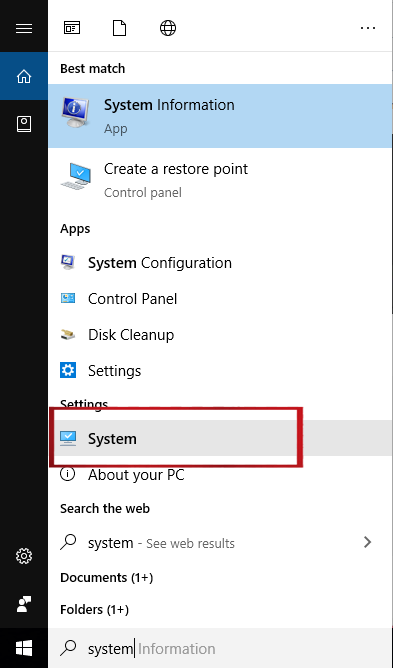
- Siirry Internet-ominaisuudet -ikkunassa Lisäasetukset- välilehteen.
- Napsauta Palauta- painiketta, joka on Palauta Internet Explorerin asetukset -osiossa.
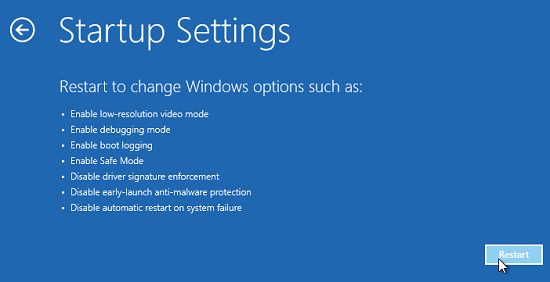
- Nyt avautuu ikkuna, jossa sinun on napsautettava Palauta- painiketta.
- Kun olet palauttanut asetukset, käynnistä tietokone uudelleen.
Kun olet suorittanut yllä olevat vaiheet, tarkista, onko Minecraft-ongelma ratkaistu vai ei.
Temppu 8: Päivitä Minecraft ja Windows
Ennen kuin siirryt tämän ongelman viimeiseen ratkaisuun, sinua suositellaan päivittämään Minecraft ja Windows, koska on elintärkeää päivittää kaikki sovellukset ja käyttöjärjestelmä ongelmien välttämiseksi.
Jopa Minecraft-kehittäjät ehdottivat käyttäjiä tekemään samoin, koska joissakin Windows-versioissa on ongelmia, jotka yleensä aiheuttavat tällaisia virheitä, ja julkaistut päivitykset voivat korjata hänen virheensä Minecraftissa.
Päivitä Windows 10 -tietokoneesi seuraavasti:
- Paina Windows + I -näppäimiä > valitse Päivitä ja suojaus .
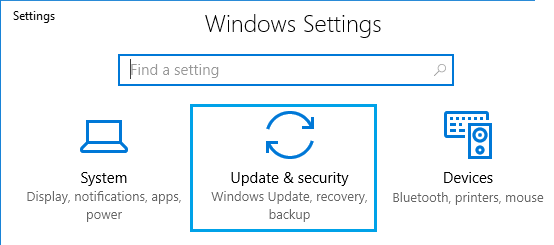
- Siirry Windows Update -välilehteen.
- Napsauta Tarkista päivitykset -painiketta.
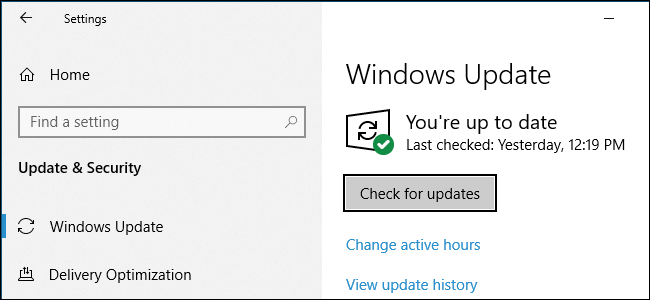
- Nyt Windows etsii uusia päivityksiä. Jos löysit uuden päivityksen, asenna se tietokoneellesi.
- Kun päivitys on valmis, käynnistä tietokone uudelleen.
Päivitä Minecraft noudattamalla näitä ohjeita:
- Siirry Windows Search -välilehteen ja kirjoita Store.
- Napsauta Microsoft Storea .
- Napsauta seuraavaksi kolmea vaakasuuntaista pistettä näytön oikeassa yläkulmassa ja valitse Lataa ja päivitykset .
- Napsauta Hae päivitykset -painiketta. Se päivittää Minecraftin.
- Kun päivitys on valmis, käynnistä tietokone uudelleen.
Suositeltu ratkaisu: Korjaa erilaiset Windows 10 -tietokoneongelmat
Jos Windows-tietokoneesi toimii hitaasti tai aiheuttaa erilaisia virheitä, tässä suositellaan järjestelmän tarkistamista PC Repair Tool -työkalulla .
Tämä on monikäyttöinen työkalu, joka vain kerran skannaamalla havaitsee ja korjaa erilaisia PC-ongelmia. Tämän avulla voit myös korjata monia tietokoneen kohtalokkaita virheitä, kuten BSOD-virheet, DLL-virheet, ajonaikaiset virheet, korjata rekisterimerkinnät ja paljon muuta.
Tämä on täysin turvallista käyttää, joten voit vapaasti skannata järjestelmäsi ja tehdä siitä nopean.
Hanki PC Repair Tool korjataksesi virheet ja optimoidaksesi tietokoneen suorituskyvyn
Johtopäätös
Nyt kun tiedät kuinka korjata ei pysty muodostamaan yhteyttä maailman Minecraftiin , on sinun vuorosi seurata korjauksia ja nähdä, mikä niistä toimii sinulle.
Toivottavasti ainakin yksi yllä luetelluista korjauksista auttaa sinua korjaamaan virheen Minecraftissasi ja voit muodostaa yhteyden ystäväsi maailmaan ilman, että joudut enää kohtaamaan tätä virhettä.
Temppu 9: Asenna Minecraft Java Edition
Jos mikään aiemmista ratkaisuista ei ole toiminut, voit asentaa Minecraftin erillisen Java-version:
- Paina Windows + R, kirjoita %appdata% valintaikkunaan ja paina Enter. Navigoi yksi hakemisto ylöspäin ja poista Minecraft-tiedot paikallisista ja 'Roaming'-kansioista.
- Paina Windows + R uudelleen, kirjoita appwiz.cpl valintaikkunaan ja paina Enter.
- Etsi Minecraft asennettujen ohjelmien luettelosta, napsauta sitä hiiren kakkospainikkeella ja valitse Poista asennus.
- Asennuksen poistamisen jälkeen käynnistä tietokone uudelleen. Lataa Java-versio viralliselta Minecraft-sivustolta ja asenna se.
- Käynnistä tietokoneesi uudelleen viimeisen kerran ja tarkista sitten, että Minecraft muodostaa yhteyden oikein.
Temppu 10: Luo uusi käyttäjätili
Myös käyttäjäprofiilisi korruptio voi johtaa ongelmiin. Uuden käyttäjätilin luominen voi määrittää, onko vika nykyisessä:
- Avaa järjestelmänvalvojan tilissäsi Asetukset aloitusvalikosta ja siirry kohtaan Tilit.
- Napsauta "Perhe ja muut käyttäjät" vasemmasta paneelista.
- Valitse Lisää joku muu tähän tietokoneeseen.
- Valitse seuraavassa ikkunassa "Minulla ei ole tämän henkilön kirjautumistietoja".
- Valitse nyt "Lisää käyttäjä ilman Microsoft-tiliä" ja määritä uusi paikallinen tili noudattamalla ohjeita.
- Kirjaudu uudelle tilille ja testaa Minecraftia nähdäksesi, toimiiko se ilman ongelmia.
Jos Minecraft toimii odotetulla tavalla uudella tilillä, voit siirtää tietosi vanhalta tililtä ja jatkaa uuden tilin käyttöä.
![Xbox 360 -emulaattorit Windows PC:lle asennetaan vuonna 2022 – [10 PARHAAT POINTA] Xbox 360 -emulaattorit Windows PC:lle asennetaan vuonna 2022 – [10 PARHAAT POINTA]](https://img2.luckytemplates.com/resources1/images2/image-9170-0408151140240.png)
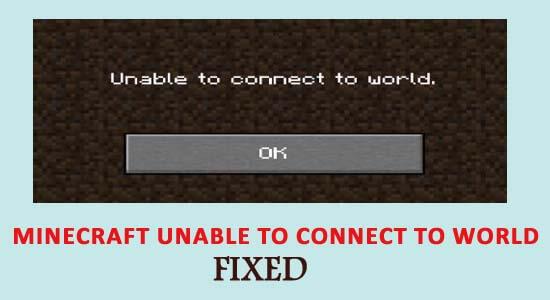
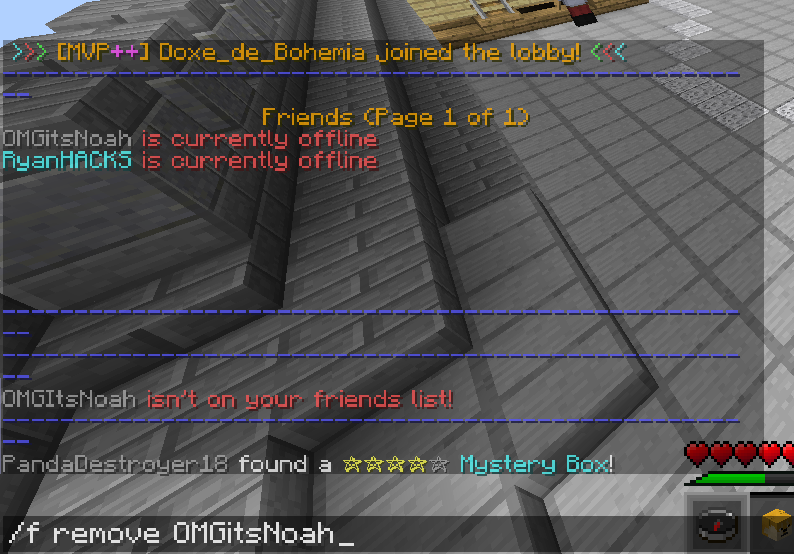
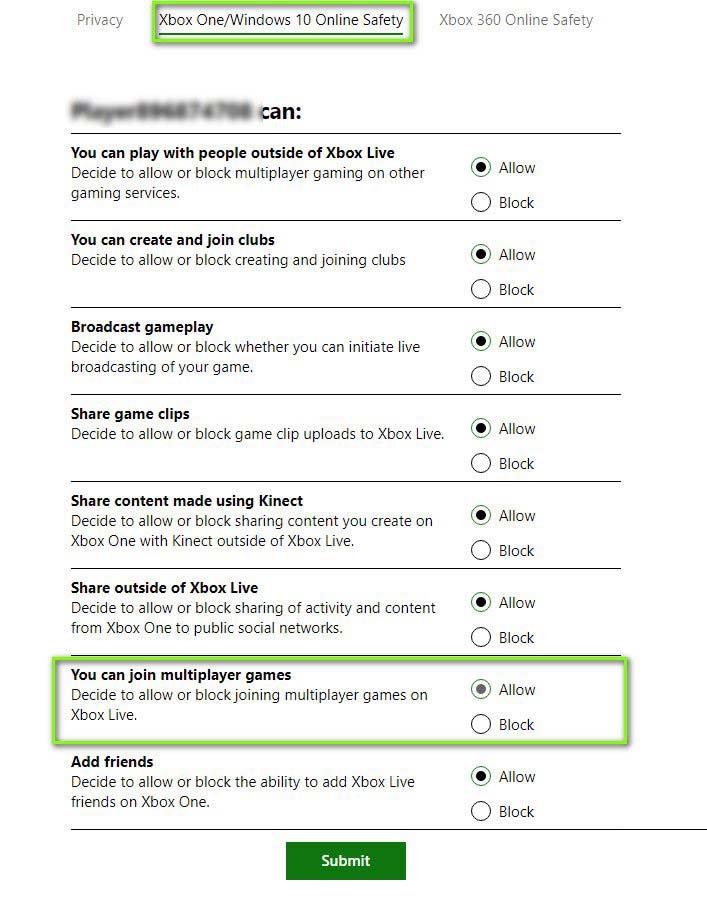
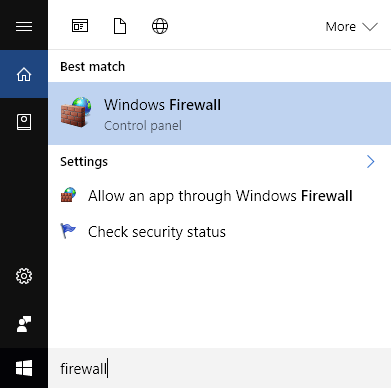
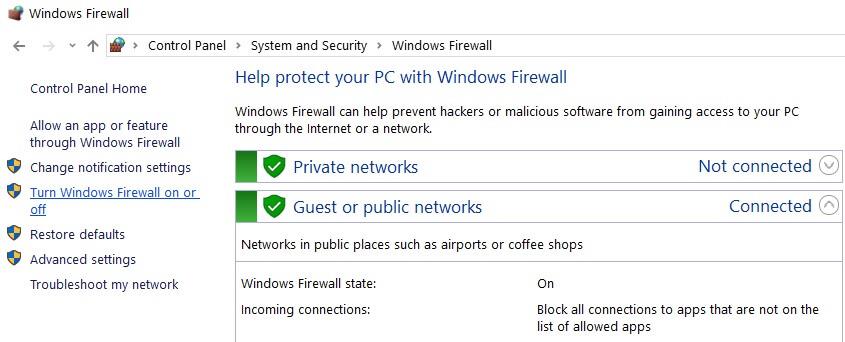
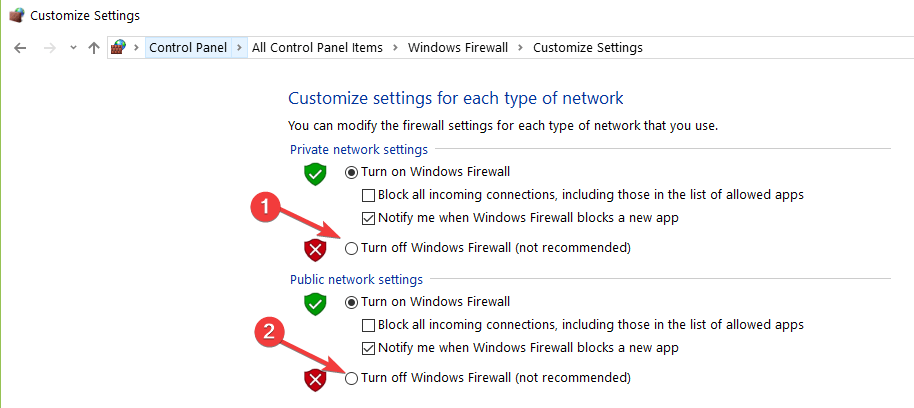
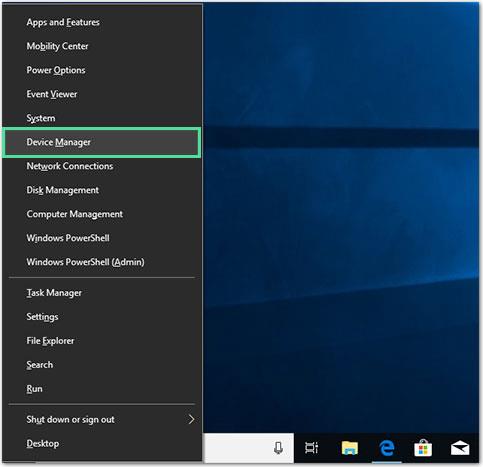
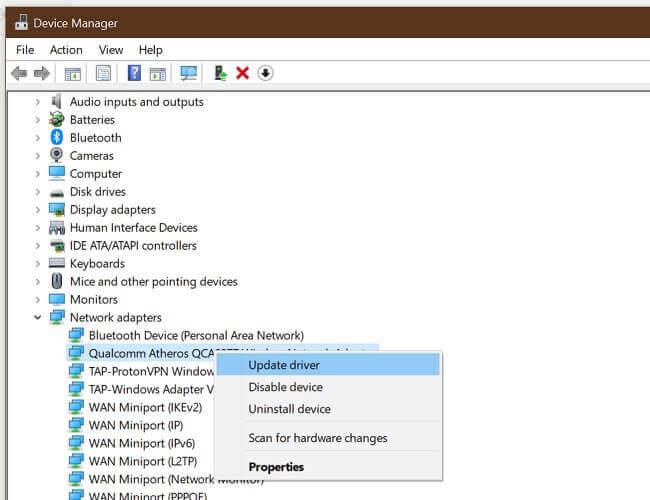
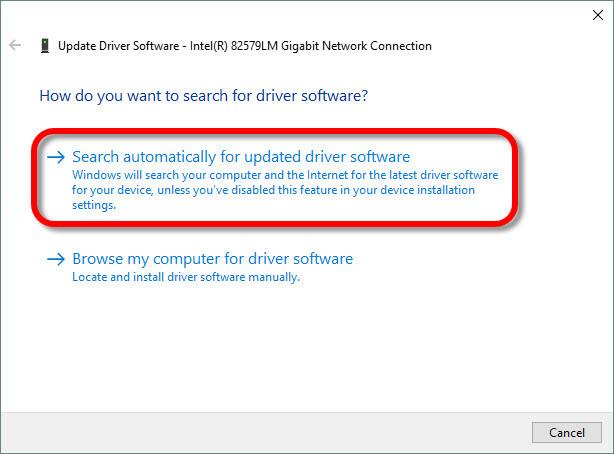
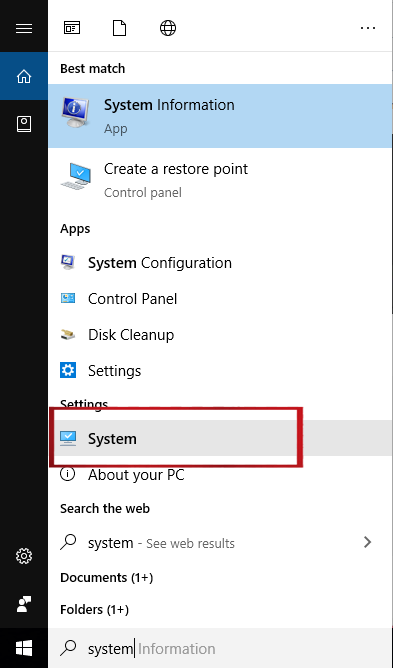
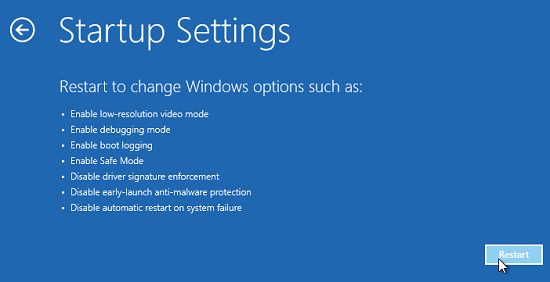
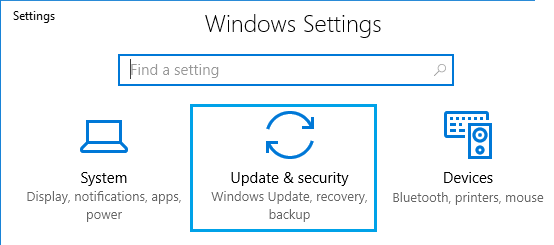
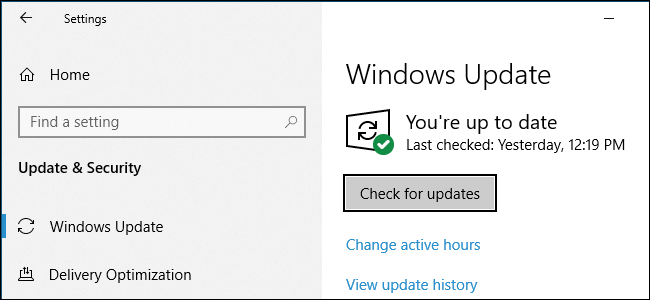
![[100 % ratkaistu] Kuinka korjata Error Printing -viesti Windows 10:ssä? [100 % ratkaistu] Kuinka korjata Error Printing -viesti Windows 10:ssä?](https://img2.luckytemplates.com/resources1/images2/image-9322-0408150406327.png)




![KORJAATTU: Tulostin on virhetilassa [HP, Canon, Epson, Zebra & Brother] KORJAATTU: Tulostin on virhetilassa [HP, Canon, Epson, Zebra & Brother]](https://img2.luckytemplates.com/resources1/images2/image-1874-0408150757336.png)

![Kuinka korjata Xbox-sovellus, joka ei avaudu Windows 10:ssä [PIKAOPAS] Kuinka korjata Xbox-sovellus, joka ei avaudu Windows 10:ssä [PIKAOPAS]](https://img2.luckytemplates.com/resources1/images2/image-7896-0408150400865.png)
